谷歌浏览器 无法安装如何解决 为什么我的电脑安装不了谷歌浏览器
更新时间:2024-02-29 17:26:47作者:qiaoyun
谷歌浏览器是很受用户们喜爱的一款工具,很多人都会在电脑中安装使用,不过有一部分小伙伴在询问这样一个问题,就是为什么我的电脑安装不了谷歌浏览器,如果有遇到这一个问题的话,那就跟着小编一起来看看谷歌浏览器 无法安装的详细解决方法吧。
解决方法如下:
1.如果电脑中的谷歌浏览器无法安装了,首先要按住“Windows+R”这个组合键,打开运行这个对话框。
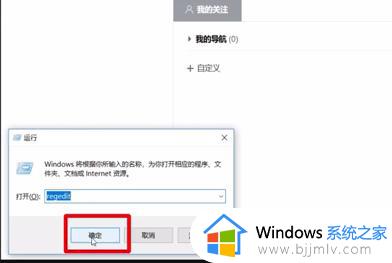
2.在自己的电脑中使用组合键打开了运行这个对话框以后,直接在里面输入“regedit”。接着打开注册表编辑器。
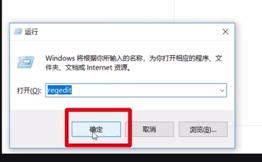
3.打开注册表编辑器以后,需要依次进入“计算机\HKEY_CURRENT_USER\Software\Google”文件夹。然后将其删除。
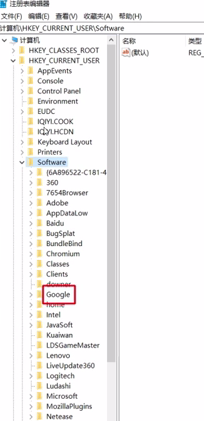
4.或者我们也可以在注册表的这个界面中按住”Ctrl+F“键,也就是进行谷歌项目的查找。将谷歌浏览器相关项目进行清除这样操作也可以。
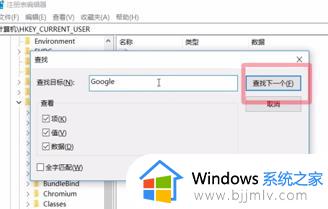
上述给大家讲解的就是谷歌浏览器 无法安装的详细解决方法,遇到相同情况的小伙伴们可以学习上面的方法步骤来进行解决吧。
谷歌浏览器 无法安装如何解决 为什么我的电脑安装不了谷歌浏览器相关教程
- 电脑安装谷歌浏览器安装不上怎么办 电脑谷歌浏览器安装不了如何解决
- 谷歌浏览器安装flash插件怎么安装 谷歌浏览器说没有安装flash解决方法
- 谷歌浏览器打开为什么不是谷歌页面 谷歌浏览器打开不是谷歌界面的解决办法
- 怎么下载谷歌浏览器并安装 电脑如何下载安装谷歌浏览器并安装
- 谷歌浏览器不能安装插件如何解决 谷歌浏览器不能安装插件怎么办
- 谷歌浏览器怎么更新不了 为什么谷歌浏览器不能更新
- 谷歌浏览器安装到其他盘的步骤 在安装谷歌浏览器时选择其他盘的方法
- 谷歌浏览器进去为什么是其他浏览器 谷歌浏览器打开后是其他浏览器如何解决
- pc谷歌浏览器用不了如何解决 电脑为什么用不了谷歌浏览器
- 谷歌浏览器无法拖拽安装插件怎么办 谷歌浏览器扩展程序无法拖拽解决方法
- 惠普新电脑只有c盘没有d盘怎么办 惠普电脑只有一个C盘,如何分D盘
- 惠普电脑无法启动windows怎么办?惠普电脑无法启动系统如何 处理
- host在哪个文件夹里面 电脑hosts文件夹位置介绍
- word目录怎么生成 word目录自动生成步骤
- 惠普键盘win键怎么解锁 惠普键盘win键锁了按什么解锁
- 火绒驱动版本不匹配重启没用怎么办 火绒驱动版本不匹配重启依旧不匹配如何处理
热门推荐
电脑教程推荐
win10系统推荐